
女の子におすすめのカレンダーアプリ「Cahoカレンダー」可愛いのに使いやすい!ホーム画面カスタマイズにも使える♡
みなさんこんにちは!Yunaです♥
皆さん~!カレンダーアプリは何を使っていますか?
カレンダーだけは、可愛いさよりも使いやすさ重視だよという方も多いのではないでしょうか?
そんな方必見♡
使いやすいと大絶賛されているのに、とにかく可愛いカレンダーアプリがあるんです!
それは「Cahoカレンダー」というアプリ!
可愛いウィジェットもホーム画面に表示できるこちらのアプリを、今回は紹介していきます!!
Contents[OPEN]
Cahoカレンダーとは??
「Cahoカレンダー」とは、大人気イラストレーターの「Caho」さんのイラストで彩られたカレンダーアプリ!
カレンダーの背景からアイコンまで、Cahoさんのイラストで可愛くカスタマイズすることができます♥
Cahoカレンダーのおすすめポイント
さっそく、Cahoカレンダーのおすすめポイントをお伝えしていきます♡
イラストがとにかく可愛い
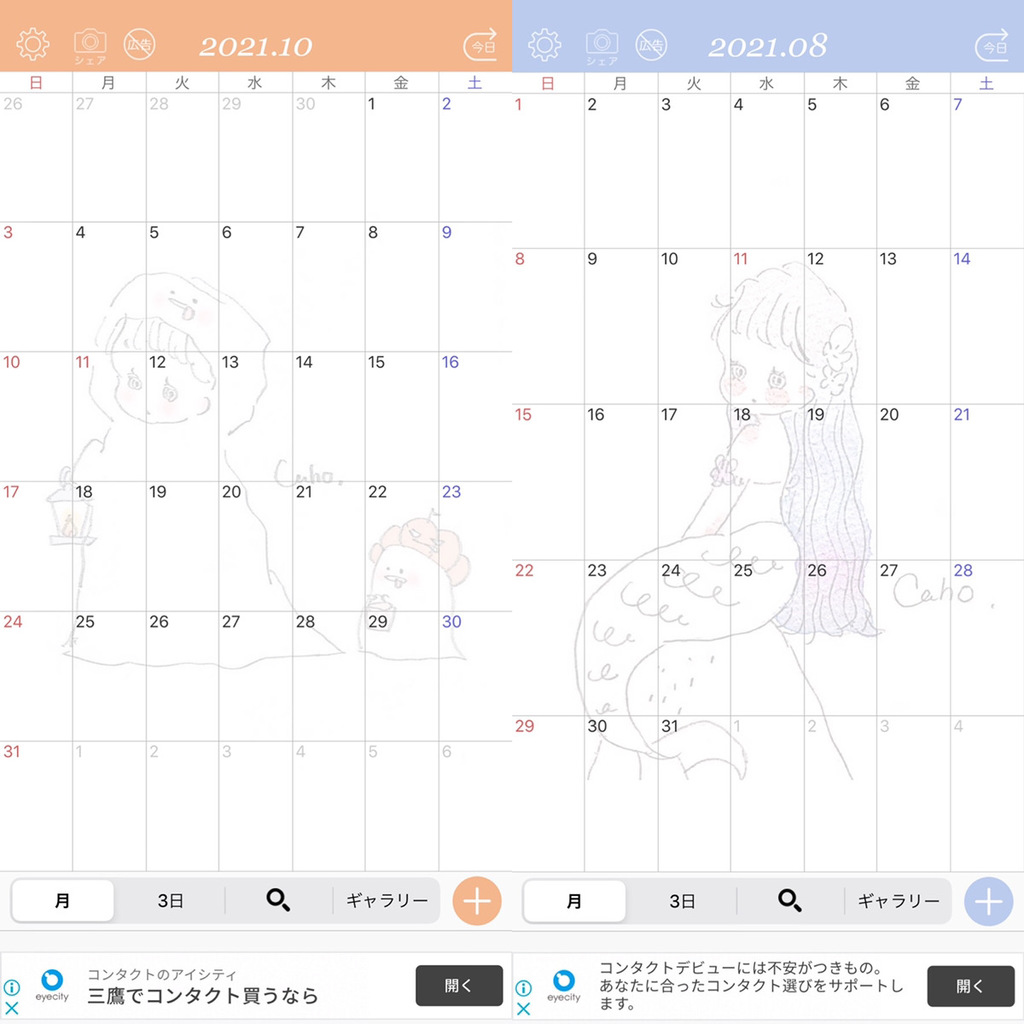
背景イラストの種類が40種類以上と豊富で、カラーも自由に変えることが出来るので、自分で好きなカレンダーを作れちゃいます♥
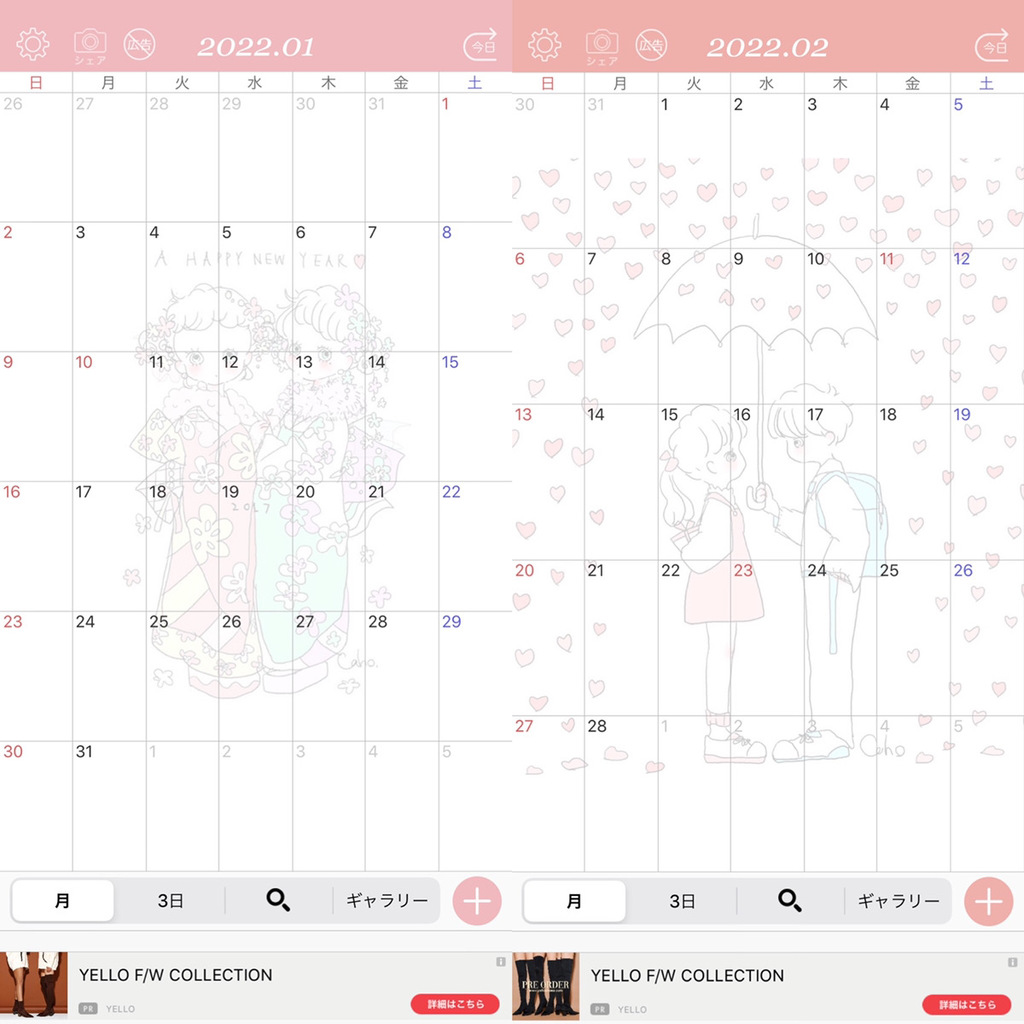
このように季節が変わるごとにカスタマイズして、楽しむことが出来るんです!!
【設定方法①】テーマカラーの変え方
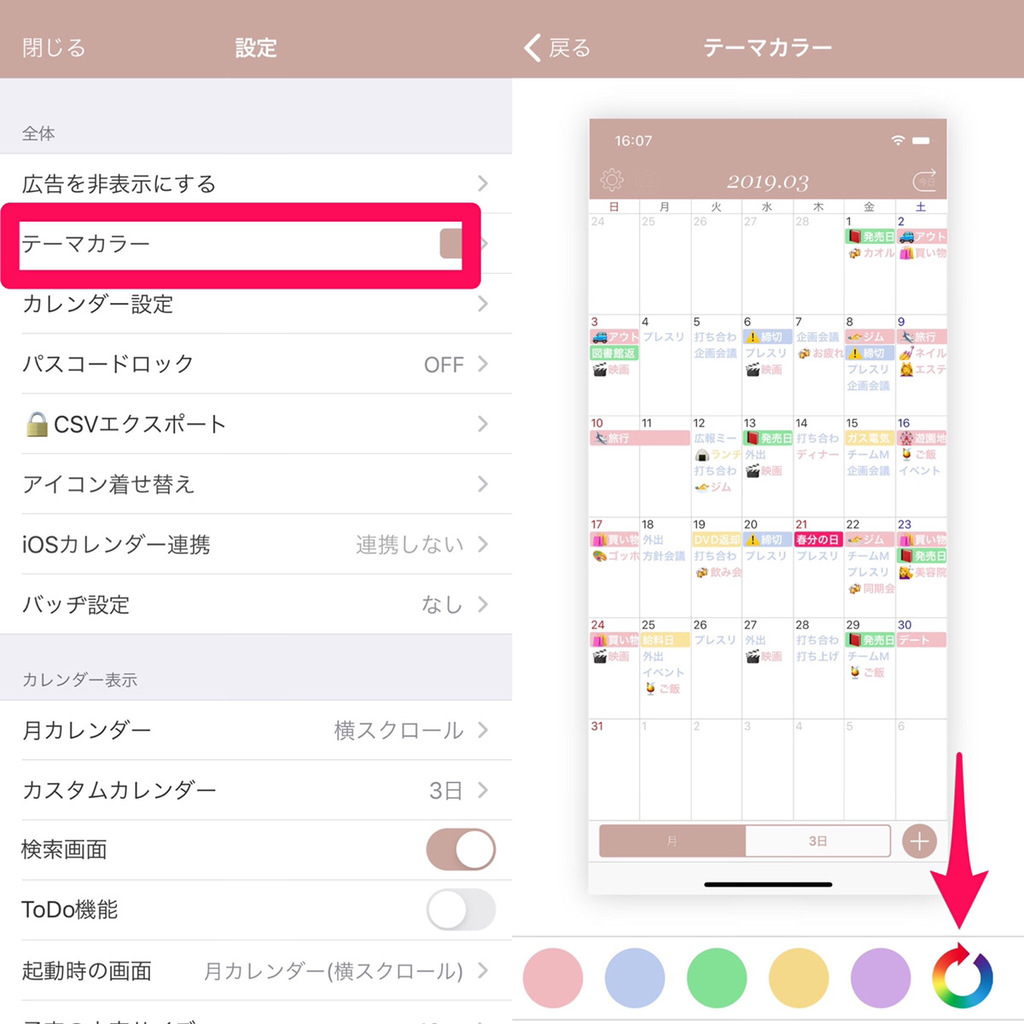
【設定】→【テーマカラー】でカラー選択をします。
オリジナルのカラーにしたい場合は、右端の虹色のマークをタップします。
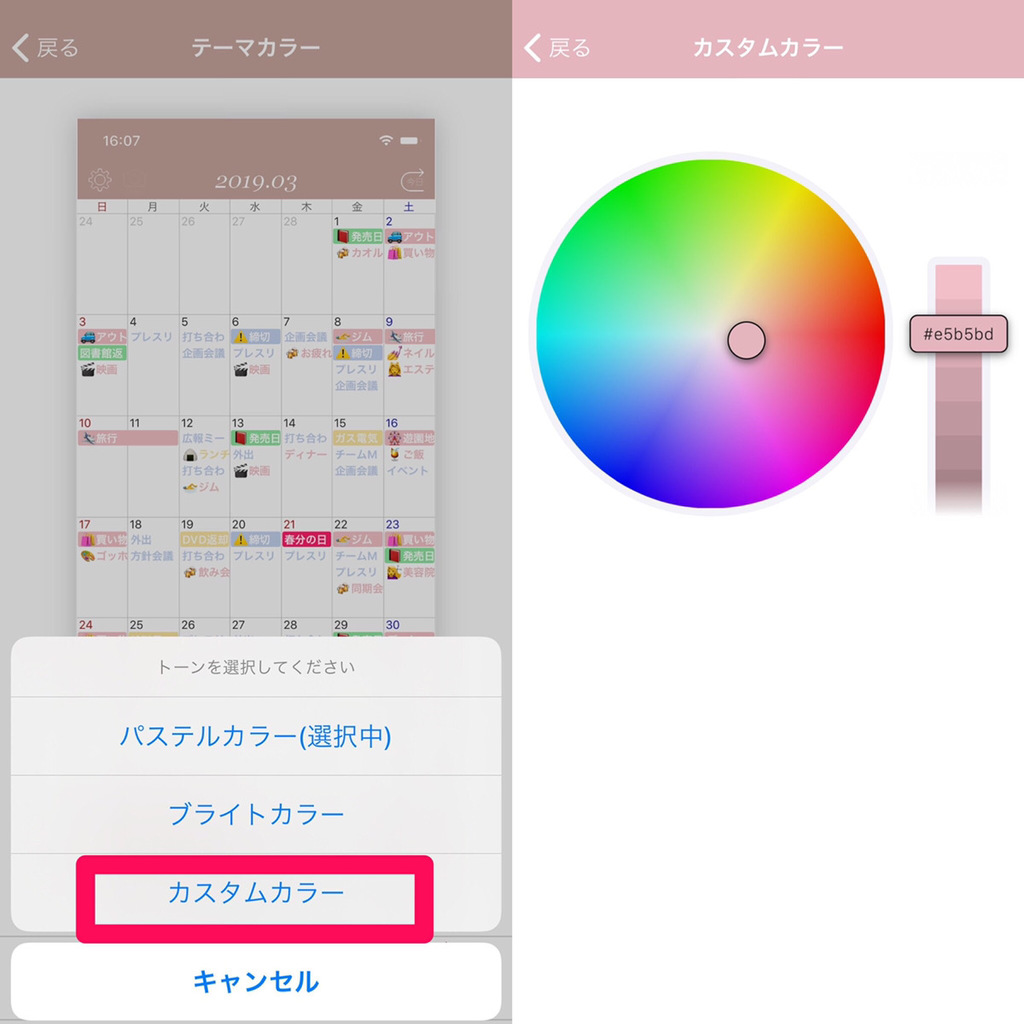
【カスタムカラー】を選択し、パレットで自由に色を決めます。
【設定方法②】背景画像の変え方
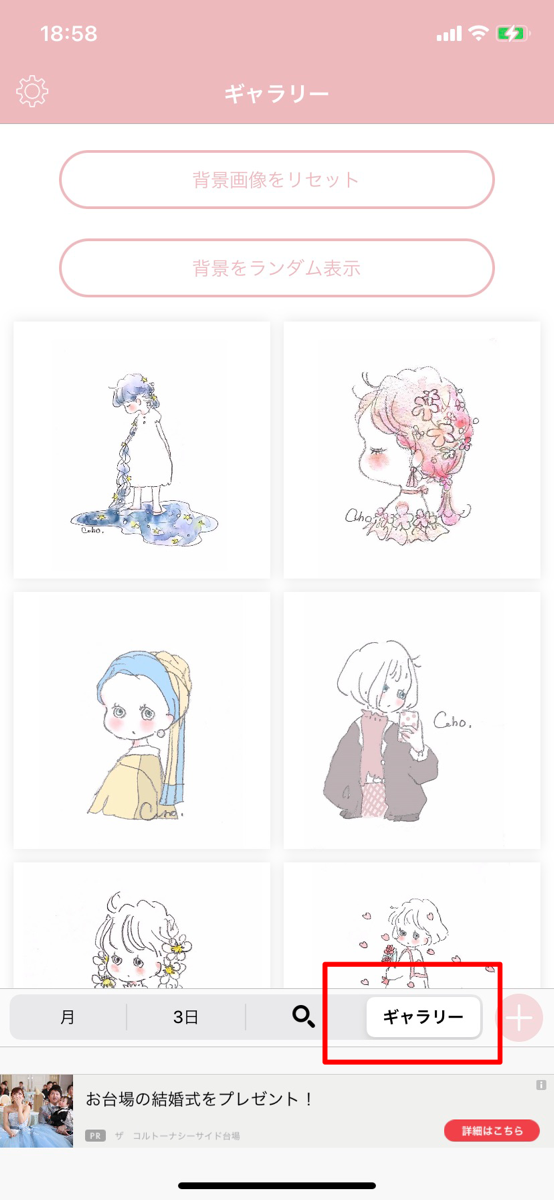
背景画像を変えるには「ギャラリー」をタップします。
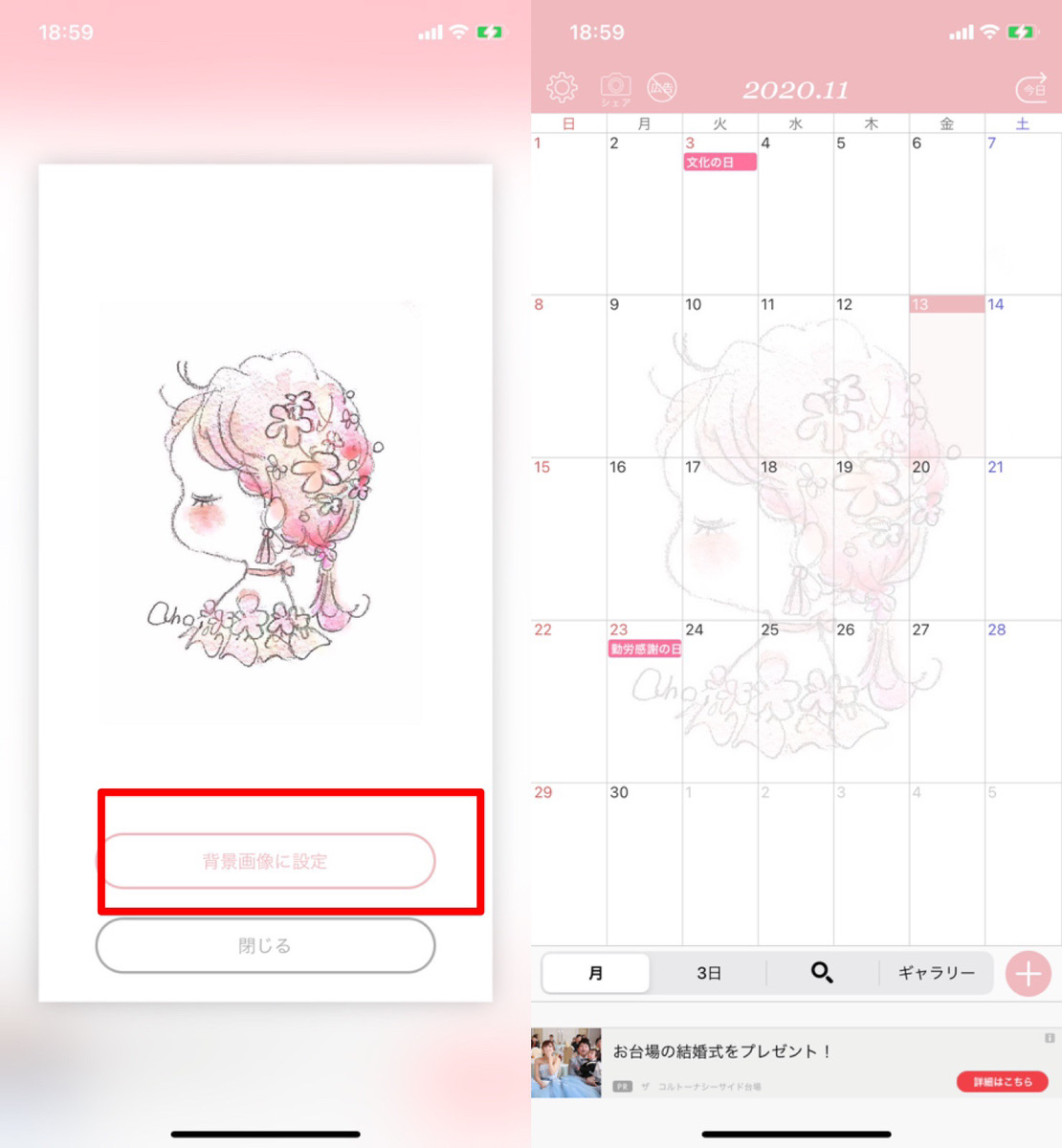
すると可愛い画像がいっぱい表示されます!
そこで好きな画像を選択し「背景画像に設定」をタップすれば背景画像の設定が完了!
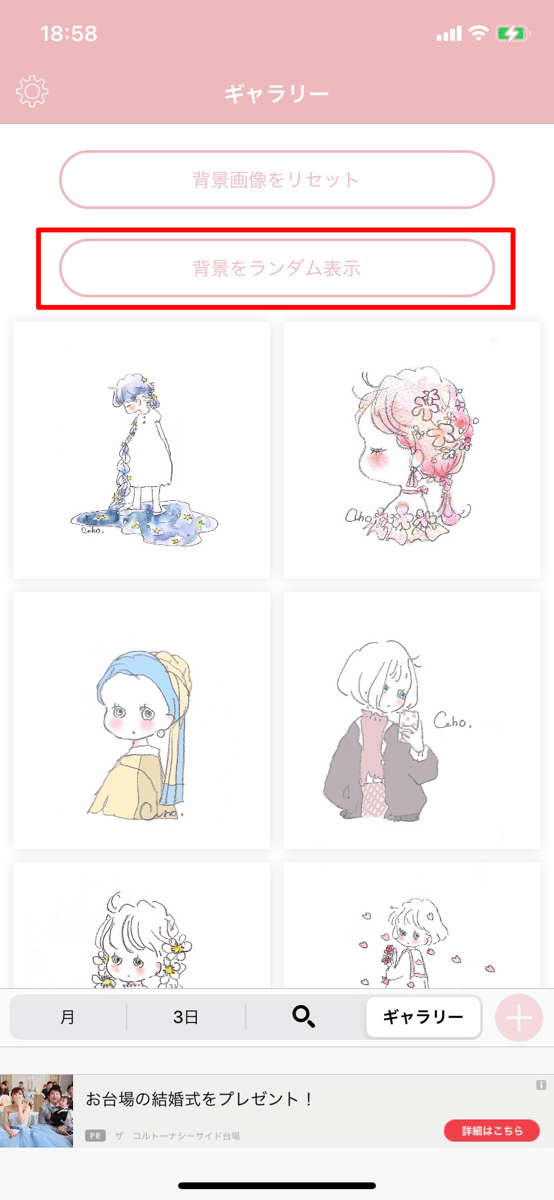
可愛すぎてどれにするか決められない!という人はランダム設定をしてみるのもおすすめ♥
スケジュール機能の設定も豊富
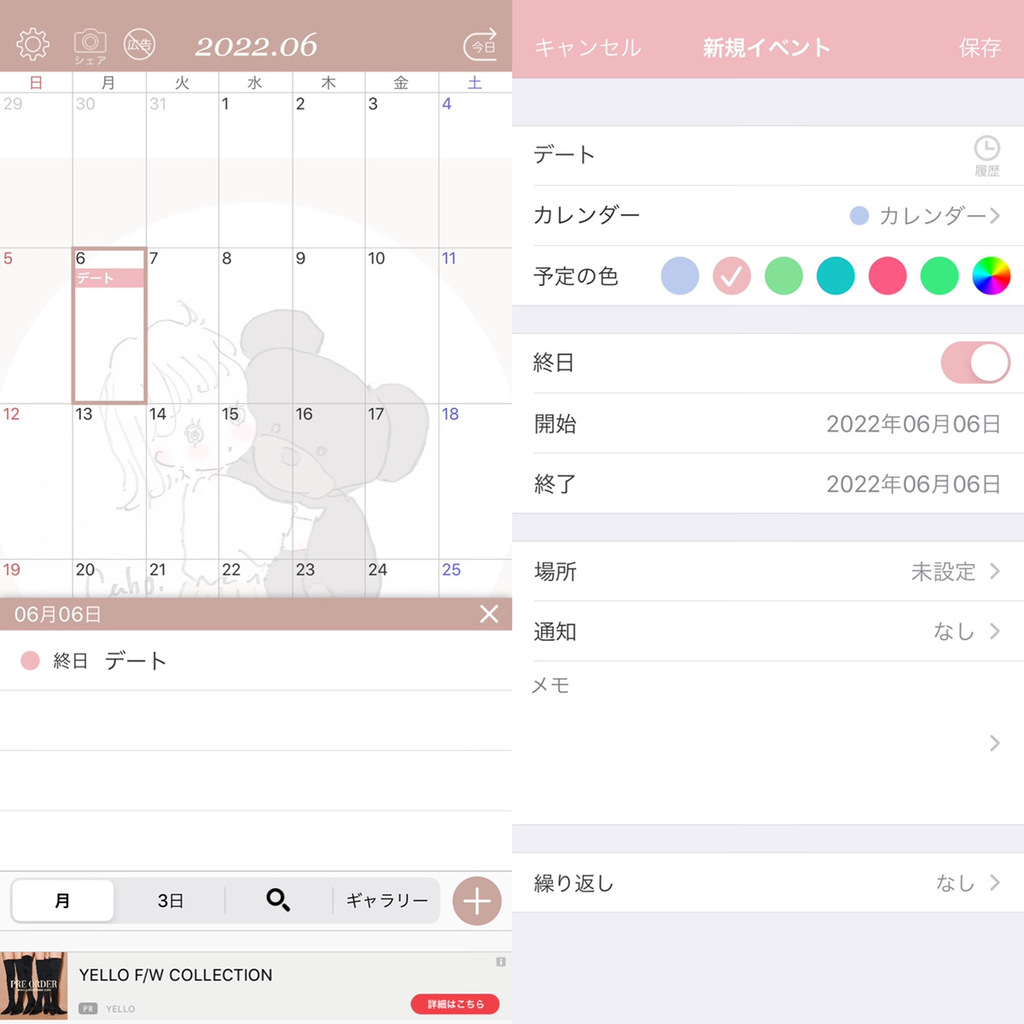
こちらがスケジュールを入力する時の基本的な画面です(最初の設定から特に変えていない状態)。
時間入力、色の使い分けはもちろん、メモ、通知の有無や繰り返し機能など、よくあるカレンダーアプリにある機能はすべて網羅されています!
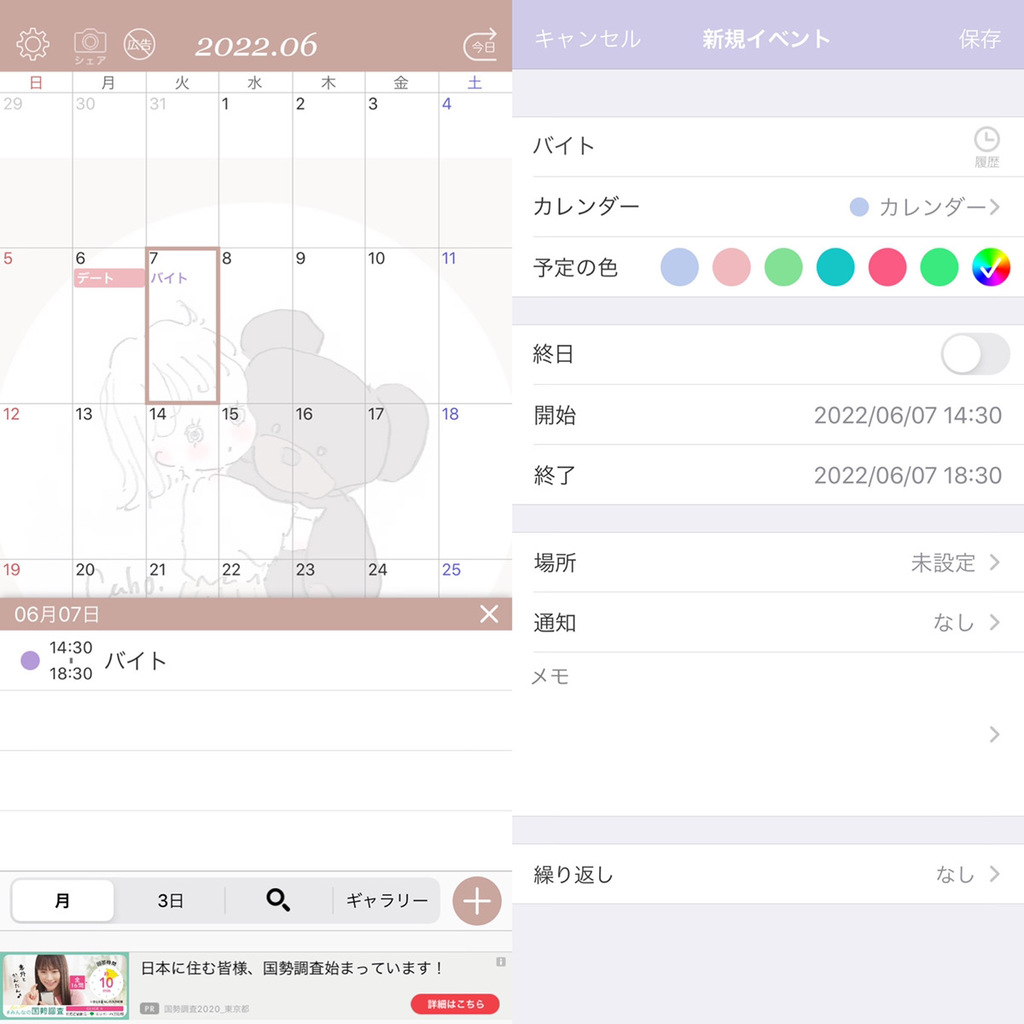
終日設定だと、色の塗りつぶしがあったのに対して、開始・終了時刻を入力した予定は、塗りつぶし無しで表示されます。
濃い色ならば十分に見えるのですが、パステルカラーで可愛く揃えたいとなると少し見づらいかもしれません。
しかし、こういった細かい部分の変更も可能なんです!!
設定方法
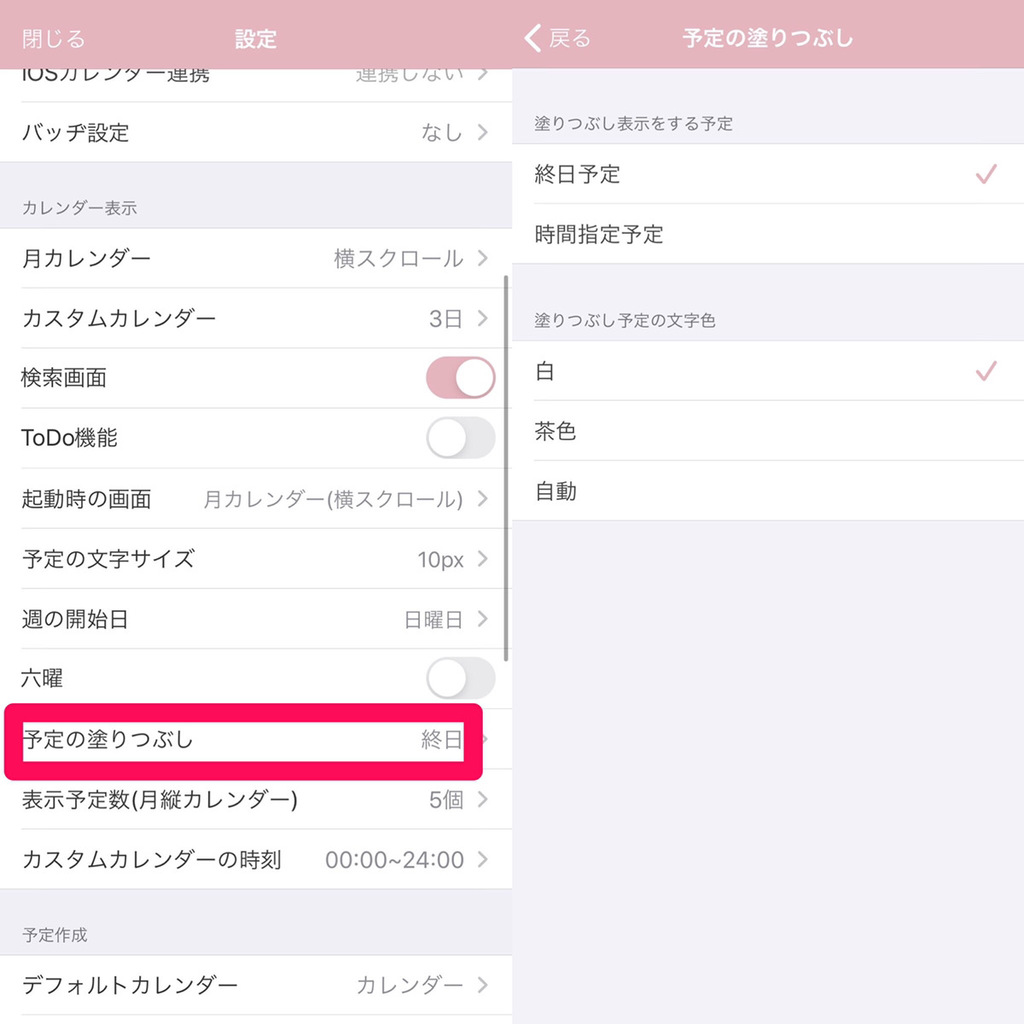
【設定】→【予定の塗りつぶし】でチェックを変更するだけです。
中の文字色を変えることもできます!
今回紹介した変更以外にも、祝日の表示の仕方など、とにかく細かい変更がきいて本当に素晴らしいです!!
ホーム画面まで可愛くカスタマイズ
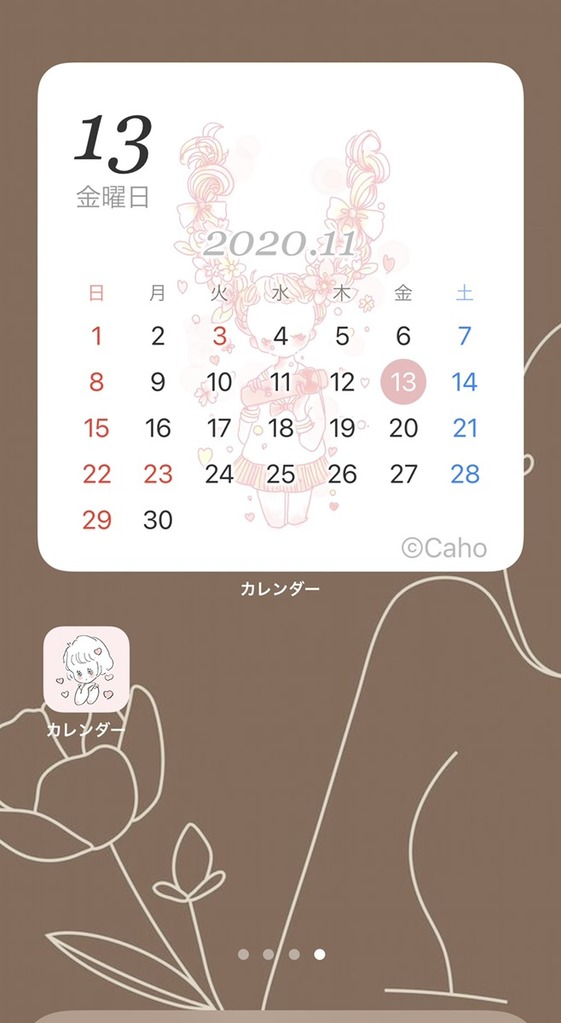
アプリの中はもちろん、Cahoカレンダーはアイコンまで可愛いんです♥
もとのアプリのアイコン自体が可愛いので、ショートカットアプリでわざわざ変更する必要がありません!
アイコンのデザインは数種類あります!アプリの設定から変更出来るのでぜひチェックしてみてください(*’ω’*)
また、ウィジェットとしても設定できるため、今流行りのホーム画面カスタマイズにも一役買ってくれます♪
ホーム画面のカスタマイズ方法や、ウィジェットの設定方法はこちらの記事を参考にしてみて下さい!
